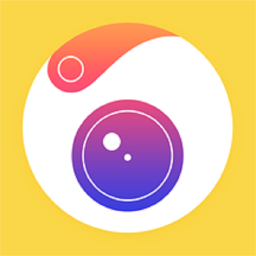camtasiastudio7.1汉化破解版 v19.0.4.4929 绿色汉化版
免费软件- 软件大小:484M
- 软件语言:简体中文
- 更新时间: 2021-12-24
- 软件类型:国产软件
- 运行环境:win系统
- 软件等级 :
大雀下载地址
- 介绍说明
- 下载地址
- 相关推荐
camtasia studio7破解版是一款功能强大的屏幕录制软件。camtasiastudio7.1汉化破解版由Camtasia 录像器、Camtasia Studio(编辑器)、Camtasia 菜单制作器、Camtasia 剧场、Camtasia 播放器五大功能组成,可提供屏幕录制、配音录制、PowerPoint录制以及媒体导入等等功能,帮助用户轻松记录并制作屏幕录像。
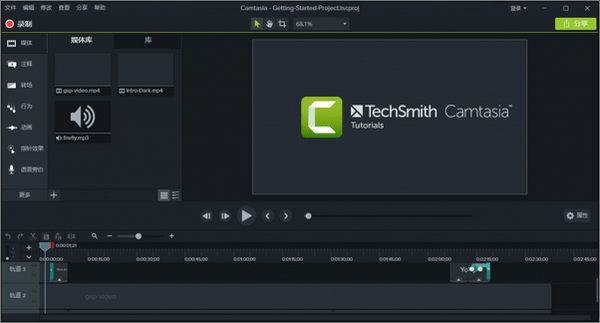
——添加特殊的视频效果
不用专业的视频编辑器就可以获得清脆的外观。
——获得卓越的表现
即使在最复杂的项目中,使用camtasia studio您也可以获得快速渲染时间和增强的稳定
2、脱颖而出与惊人的视频效果
——动画背景
您将可以使用各种背景,从一开始就抓住注意力。
——音乐曲目
使用音乐设置视频的心情。所有轨道都是免版税和安全使用在YouTube和Vimeo。
3、强大的视频编辑软件
——促销影片
通过自定义视频展示您的产品,服务或公司,吸引新客户并为您的网站带来流量。
——教学视频
创建一个有吸引力的教程或构建整个培训系列,创建您的学生将会喜欢的高质量课程。
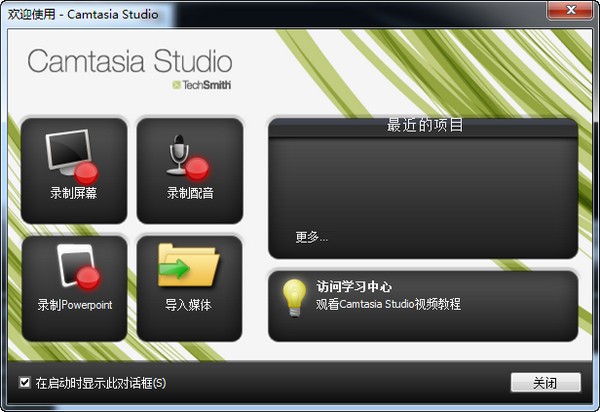
2、Camtasia Studio 具有强大的视频播放和视频编辑功能。
可以说有强大的后期处理能力,可在录制屏幕后,基于时间轴对视频片段进行各类剪辑操作、如添加各类标注、媒体库、画中画、字幕特效、转场效果、Zoom-n-Pan、旁白、标题剪辑等,当然也可以导入现有视频进行编辑操作,包括 AVI、MP4、MPG、MPEG、WMV、MOV、SWF 等文件格式。它输出的文件格式很多,有常用的AVI及GIF格式,和RM、WMV及MOV格式,用起来极其顺手。
3、录制屏幕功能
Camtasia 录像器能在任何颜色模式下轻松地记录屏幕动作,包括光标的运动、菜单的选择、弹出窗口、层叠窗口、打字和其他在屏幕上看得见的所有内容。除了录制屏幕,Camtasia Record还能够允许你在录制的时候在屏幕上画图和添加效果,以便标记出想要录制的重点内容。
4、录制PPT功能
使用Camtasia Studio PPT插件可以快速的录制ppt视频并将视频转化为交互式录像放到网页上面,也可转化为绝大部分的视频格式,如avi、swf等。
无论是录制屏幕还是PPT,您都可以在录制的同时录制声音和网络摄像机的录像。在最后制作视频时,您可以把摄像机录象以画中画格式嵌入到主视频中。
在录像时,您可以增加标记、增加系统图标、增加标题、增加声音效果、增加鼠标效果,也可在录像时画图。
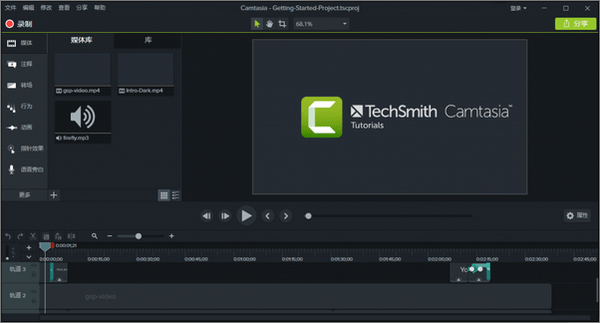
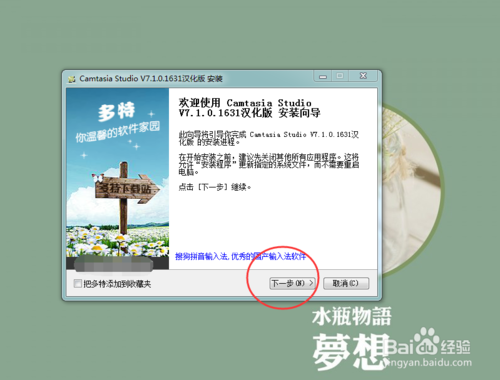
2、在进入到如下图的选择安装路径后,我们可以为其指定,当然也可以手动选择;这个主要要看安装者的要求;

3、安装完成后,先不要点运行,勾去运行前面的钩后,点完成,操作如下图;
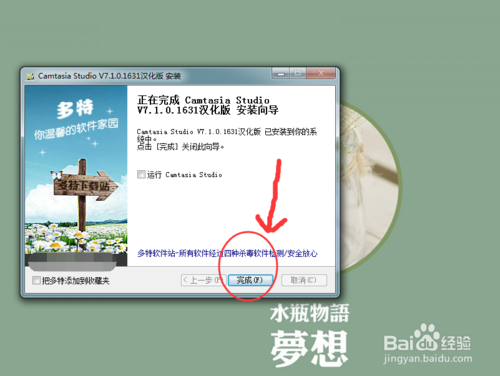

2、双击桌面的camtasia_studio的启动图标,其会弹出如下图的提示;
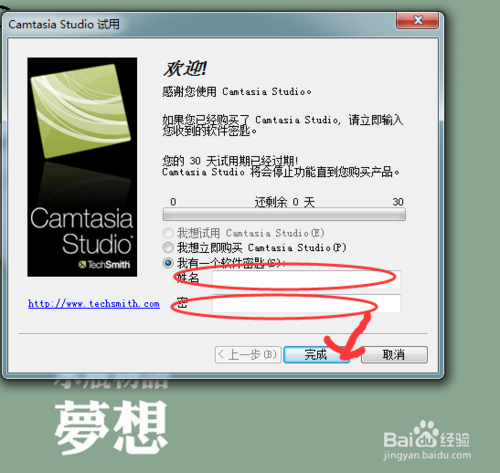
3、在其名字及密钥中输入注册机中对应的名及序列号,其激活后如图2;
在进入到camtasia_studio软件中以后,其界面如图3

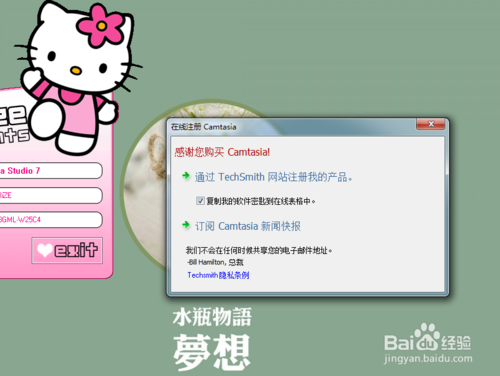
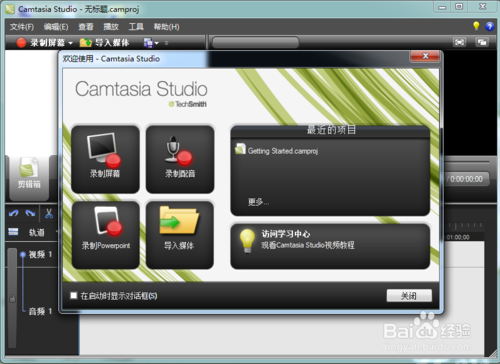
1、首先我们打开camtasia studio将要剪辑的视频文件导入软件
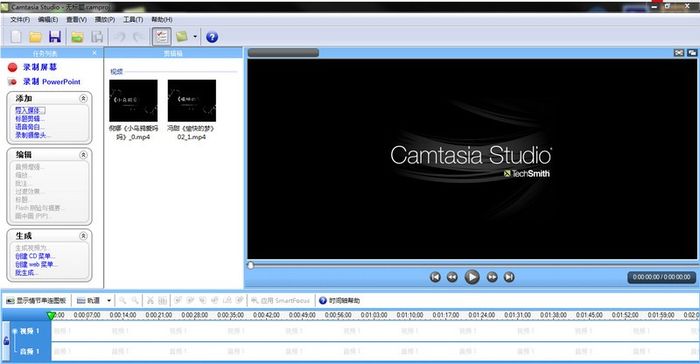
2、在“添加”菜单中选择“标题剪辑”按钮,进入标题设计对话框,
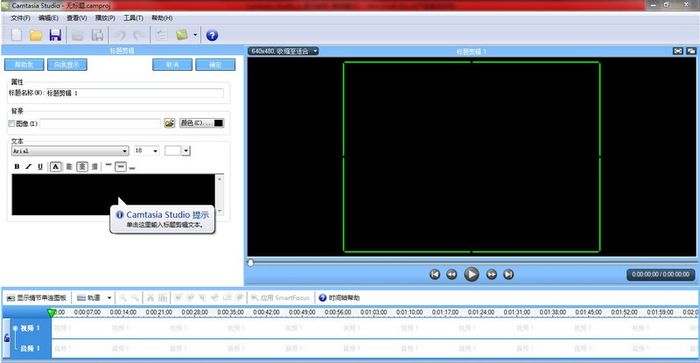
3、在此对话框中,用户即可在标题制作完成后,我们即可将其直接拖拽进下方的编辑轨道了,这时会弹出目标项目的设置对话框,主要是设置视频的大小及格式,这里我们选择WEB默认即可
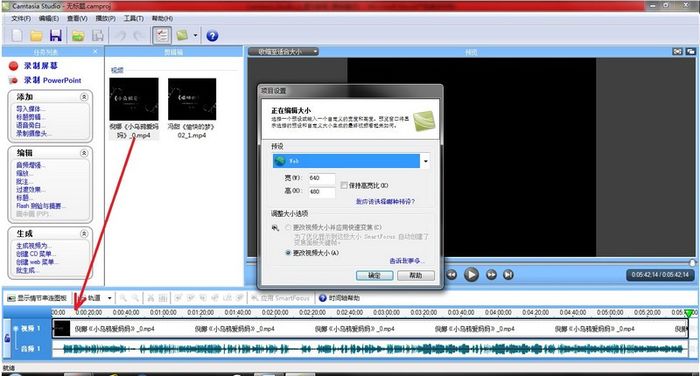
4、下面即是将视频导入了,同样的操作,将视频直接拖入刚才所编辑的后方即可,视频文件根据其时间而决定其长短。

5、由于这里的视频是含有音频的,导入的视频不包含音频,可以自己添加音频文件,音频文件同样使用拖拽的方法,但是要拖拽到视频下方的音频轨道上。如果觉得视频哪里不需要,需要剪掉,可以先在轨道上选择区间,随后点击工具栏上的小剪刀即可

6、这样,我们的视频就编辑好了,但是还没有结束,我们目前的文件还是项目文件,并没有生成视频文件,这里非常关键,单击“生成”菜单下的“生成视频为”选项,在弹出的对话框中,我们根据需要选择所导出的视频格式,其实这一步在之前的标题导入时就可选择,选择MP4格式即可。
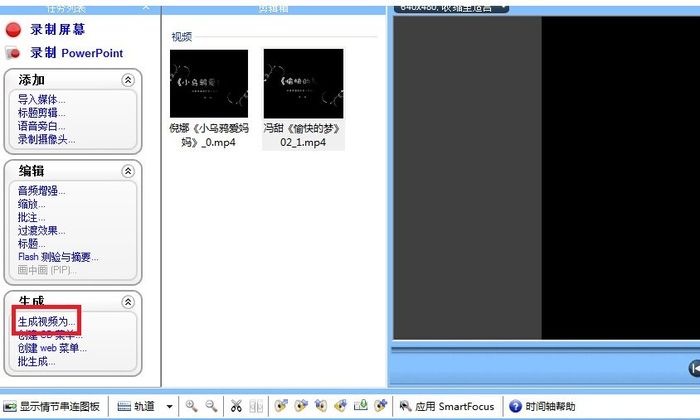
7、随后选择导出的位置即可,点击完成。等待渲染完成后。就OK了。
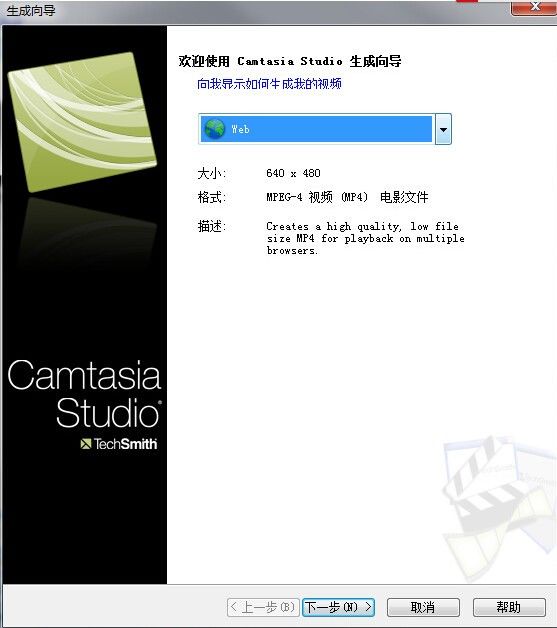
camtasia studio7破解版怎么添加音乐?
1、在网上或其他地方找到自己需要的音乐字幕并复制,粘贴在Camtasia Studio的captions框中。
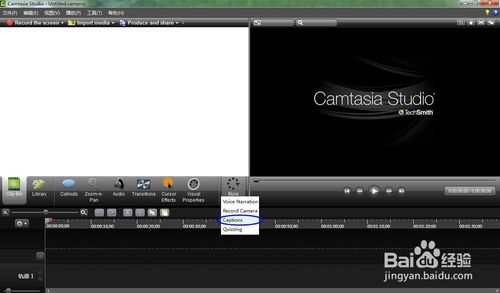
2、选择sync captions,只是按照听到的节奏自定义字幕与音乐的同步。
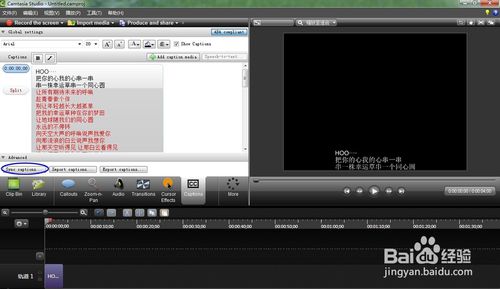
3、导入音频文件,这个需要先下载。
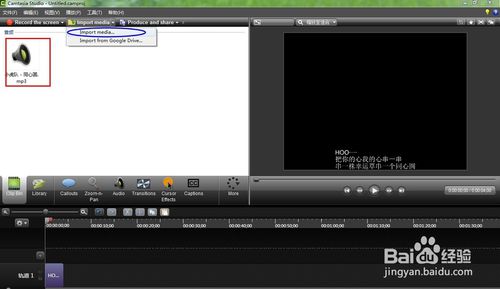
4、将音乐加到时间轴,也就是轨道。

5、回到字幕,选择sync captions后弹出一个对话框,也就是在制作的时候我们可以暂停一下,调整时间。要将一句歌词与音乐对应起来,只需要单击一下这句歌词的首字即可。
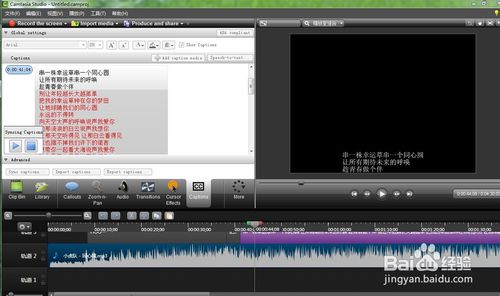
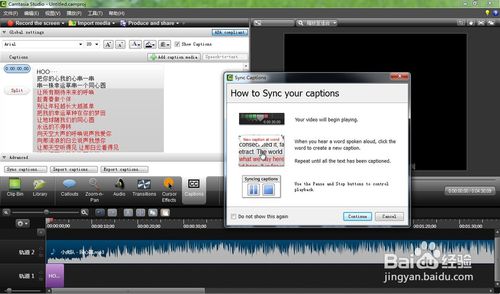
6、做完之后,可以看到歌词与时间一一对应起来了。最后还可以对字幕进行各种调节,比如说颜色啊,背景色啊。。
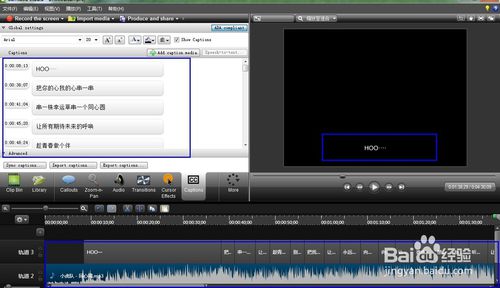
7、对音乐也可以进行各种编辑。做好后,可以导出并分享。
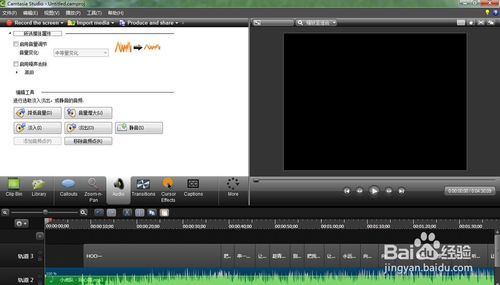
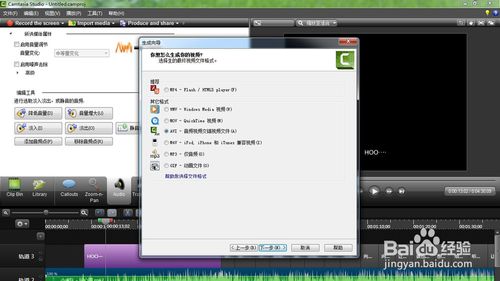
camtasia studio7破解版怎么录视频?
1、在下载安装好的camtasia当中会附带一款红色的录屏软件 点击运行。
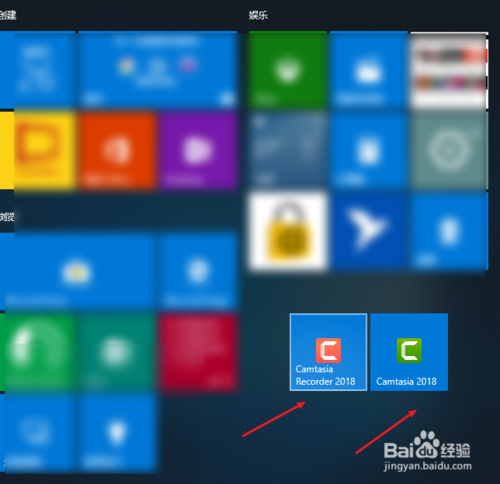
2、出现的界面呢?就是这个样子,有一个控制面板,然后外加录屏区域。
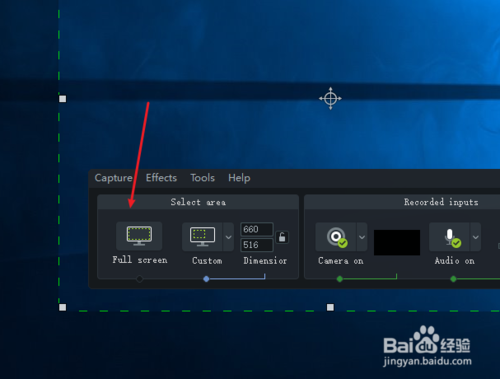
3、点击如图位置,在工具当中找到设置选项。来了解一下他的录制快捷键。
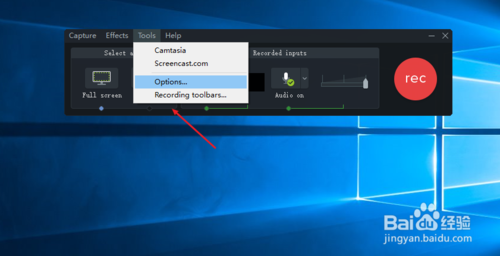
4、从默认的界面切换到热键hotkeys 来看一下几个常用的录屏快捷键。
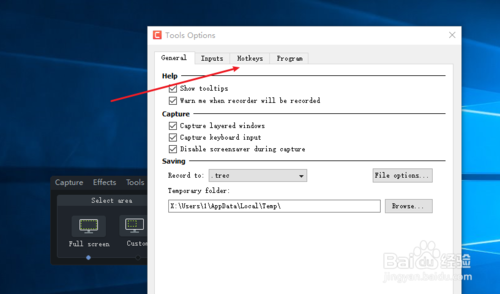
5、第一个常用的就是录制和暂停键F9 一般直接快捷一件不会和其他案按键冲突。
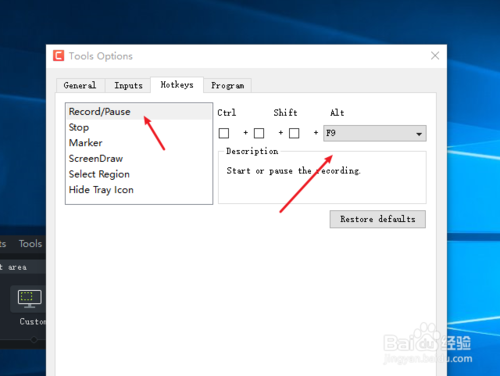
6、然后是录屏结束键F10 用来终止视频录制。最常用的按键之一啦。
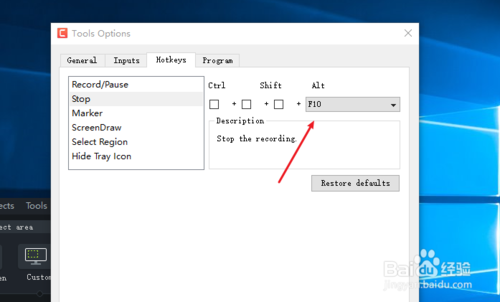
7、然后是一个最常用的录屏按键添加标注 建议将其自定义为功能键的F7,这样操作起来容易一些。使用这个快捷键可以在图中绘制一些箭头圆圈,长方形之类的。
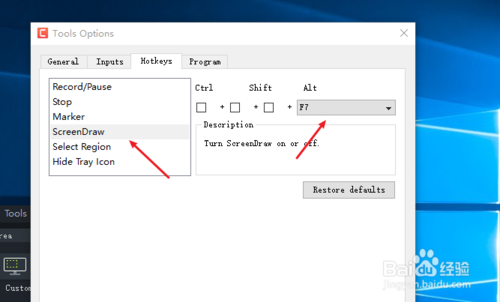
8、关于摄像头和这个麦克风录制哪一个设备可以在其中进行选择。
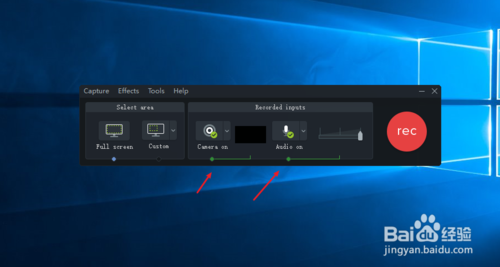
9、了解以上快捷键之后呢,便可以点击RECODER进行录屏了
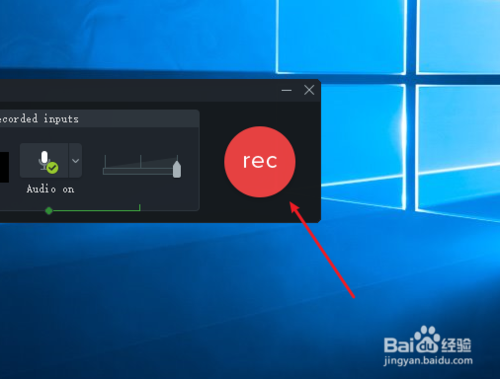
10、录屏结束,默认参数会将视频导入到camtasia中以供编辑。
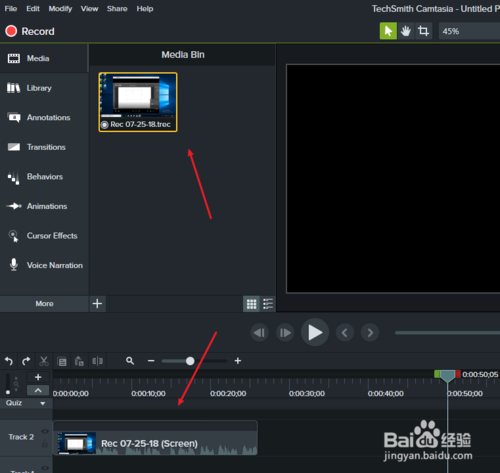
* 对*.camproj、*.camrec、*.cmmp、*.cmmtpl、*.libzip等几种文件类型做了关联;
* 自动安装TechSmith Screen Capture Codec、EnSharpen Decoder等相关解码器。
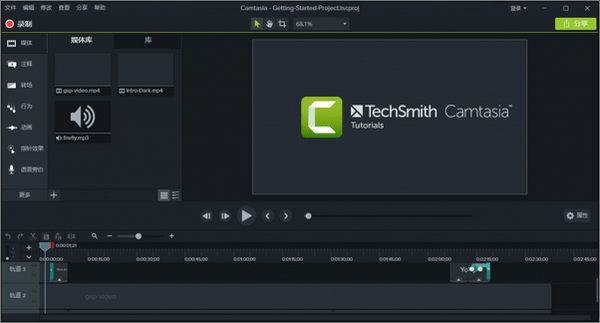
【基本介绍】
camtasiastudio7.1绿色汉化版具有及时播放和编辑压缩的功能,可对视频片段进行剪接、添加转场效果。它输出的文件格式很多,包括MP4、AVI、WMV、M4V、CAMV、MOV、RM、GIF动画等多种常见格式,是制作视频演示的绝佳工具。TechSmith还专门对Codec进行开发,研究开发了属于自己的一套压缩编码算法,叫做"TSCC" (TechSmith Screen Capture Codec),专门用于对动态影像的编码!【软件特点】
1、创建专业,引人注目的视频——添加特殊的视频效果
不用专业的视频编辑器就可以获得清脆的外观。
——获得卓越的表现
即使在最复杂的项目中,使用camtasia studio您也可以获得快速渲染时间和增强的稳定
2、脱颖而出与惊人的视频效果
——动画背景
您将可以使用各种背景,从一开始就抓住注意力。
——音乐曲目
使用音乐设置视频的心情。所有轨道都是免版税和安全使用在YouTube和Vimeo。
3、强大的视频编辑软件
——促销影片
通过自定义视频展示您的产品,服务或公司,吸引新客户并为您的网站带来流量。
——教学视频
创建一个有吸引力的教程或构建整个培训系列,创建您的学生将会喜欢的高质量课程。
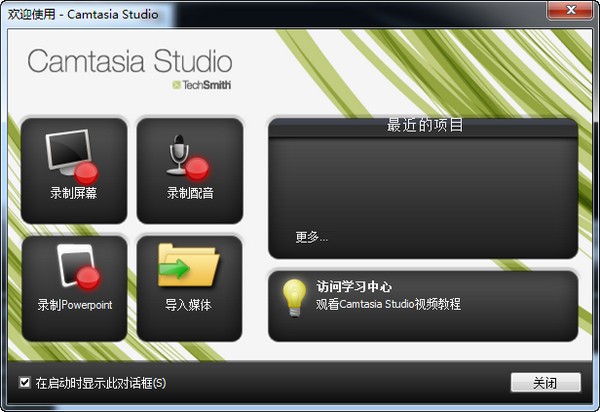
【camtasia studio7破解版软件功能】
1、Camtasia Studio 提供了强大的屏幕录像(Camtasia Recorder)、视频菜单制作(Camtasia MenuMaker)、视频的剪辑和编辑(Camtasia Studio)、视频播放功能(Camtasia Player)等。用户可以方便地进行屏幕操作的录制和配音、视频的剪辑和过场动画、添加说明字幕和水印、制作视频封面和菜单、视频压缩和播放。2、Camtasia Studio 具有强大的视频播放和视频编辑功能。
可以说有强大的后期处理能力,可在录制屏幕后,基于时间轴对视频片段进行各类剪辑操作、如添加各类标注、媒体库、画中画、字幕特效、转场效果、Zoom-n-Pan、旁白、标题剪辑等,当然也可以导入现有视频进行编辑操作,包括 AVI、MP4、MPG、MPEG、WMV、MOV、SWF 等文件格式。它输出的文件格式很多,有常用的AVI及GIF格式,和RM、WMV及MOV格式,用起来极其顺手。
3、录制屏幕功能
Camtasia 录像器能在任何颜色模式下轻松地记录屏幕动作,包括光标的运动、菜单的选择、弹出窗口、层叠窗口、打字和其他在屏幕上看得见的所有内容。除了录制屏幕,Camtasia Record还能够允许你在录制的时候在屏幕上画图和添加效果,以便标记出想要录制的重点内容。
4、录制PPT功能
使用Camtasia Studio PPT插件可以快速的录制ppt视频并将视频转化为交互式录像放到网页上面,也可转化为绝大部分的视频格式,如avi、swf等。
无论是录制屏幕还是PPT,您都可以在录制的同时录制声音和网络摄像机的录像。在最后制作视频时,您可以把摄像机录象以画中画格式嵌入到主视频中。
在录像时,您可以增加标记、增加系统图标、增加标题、增加声音效果、增加鼠标效果,也可在录像时画图。
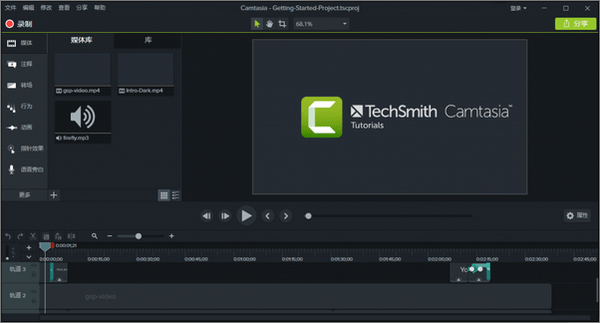
【camtasia studio7安装教程】
camtasia studio7破解版怎么安装?
1、打开下载完成后的软件包,双击其安装;根据提示点下一步;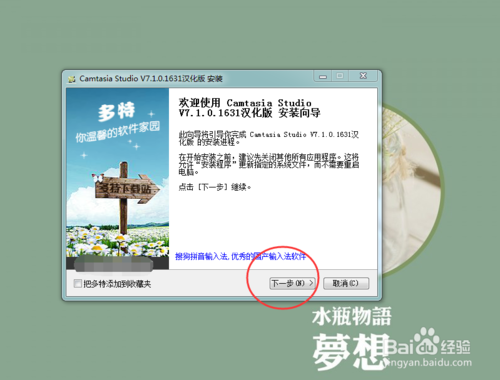
2、在进入到如下图的选择安装路径后,我们可以为其指定,当然也可以手动选择;这个主要要看安装者的要求;

3、安装完成后,先不要点运行,勾去运行前面的钩后,点完成,操作如下图;
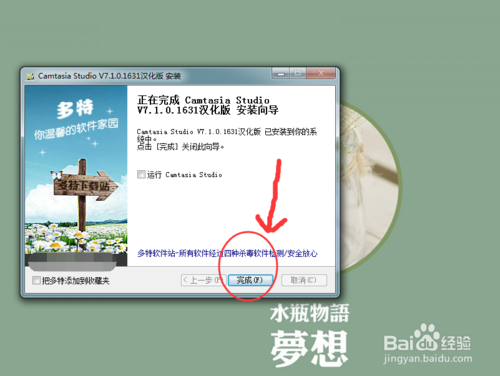
【camtasia studio7破解版激活教程】
camtasia studio7破解版怎么激活?
1、打开camtasia_studio7.10中文版软件包中的注册机,其界面如下图,可以看到其上面带有注册名及序列号;
2、双击桌面的camtasia_studio的启动图标,其会弹出如下图的提示;
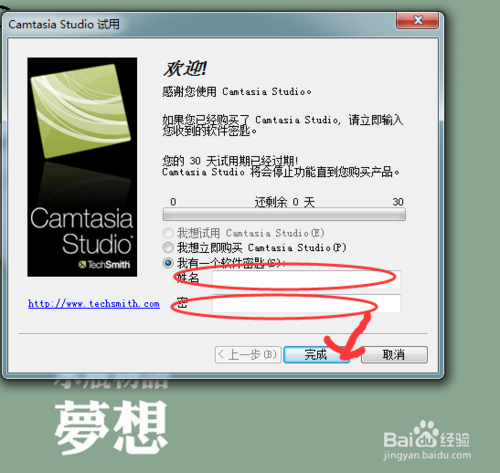
3、在其名字及密钥中输入注册机中对应的名及序列号,其激活后如图2;
在进入到camtasia_studio软件中以后,其界面如图3

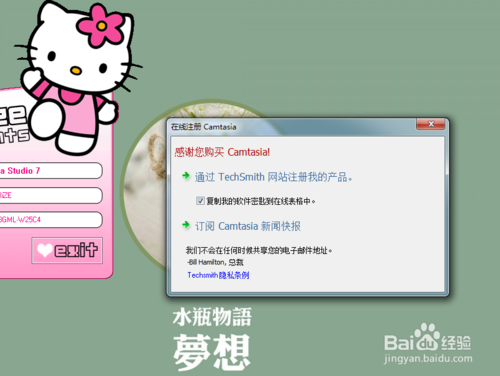
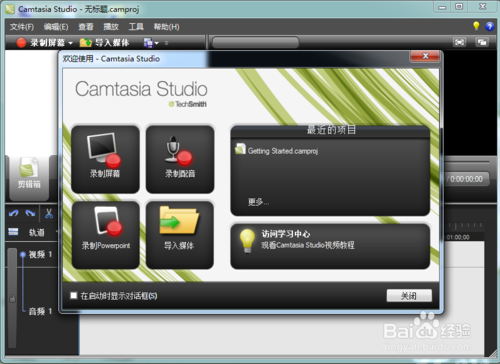
【camtasia studio7破解版使用教程】
camtasia studio7破解版怎么剪辑视频?1、首先我们打开camtasia studio将要剪辑的视频文件导入软件
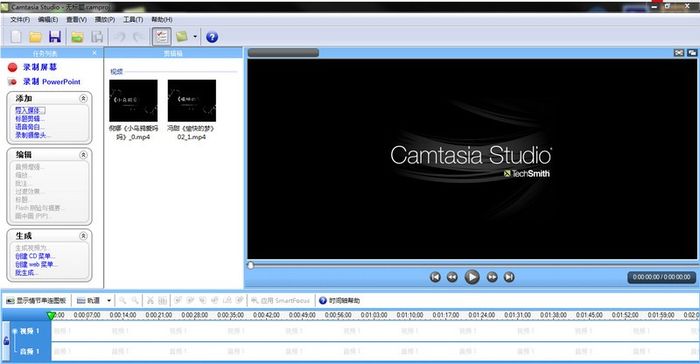
2、在“添加”菜单中选择“标题剪辑”按钮,进入标题设计对话框,
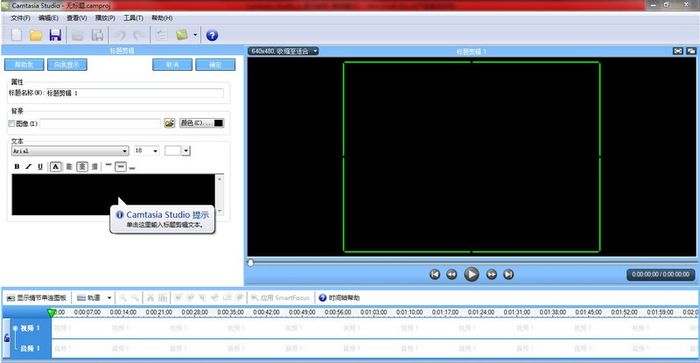
3、在此对话框中,用户即可在标题制作完成后,我们即可将其直接拖拽进下方的编辑轨道了,这时会弹出目标项目的设置对话框,主要是设置视频的大小及格式,这里我们选择WEB默认即可
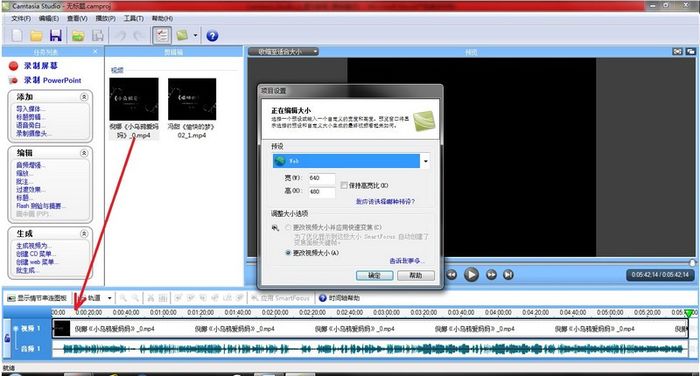
4、下面即是将视频导入了,同样的操作,将视频直接拖入刚才所编辑的后方即可,视频文件根据其时间而决定其长短。

5、由于这里的视频是含有音频的,导入的视频不包含音频,可以自己添加音频文件,音频文件同样使用拖拽的方法,但是要拖拽到视频下方的音频轨道上。如果觉得视频哪里不需要,需要剪掉,可以先在轨道上选择区间,随后点击工具栏上的小剪刀即可

6、这样,我们的视频就编辑好了,但是还没有结束,我们目前的文件还是项目文件,并没有生成视频文件,这里非常关键,单击“生成”菜单下的“生成视频为”选项,在弹出的对话框中,我们根据需要选择所导出的视频格式,其实这一步在之前的标题导入时就可选择,选择MP4格式即可。
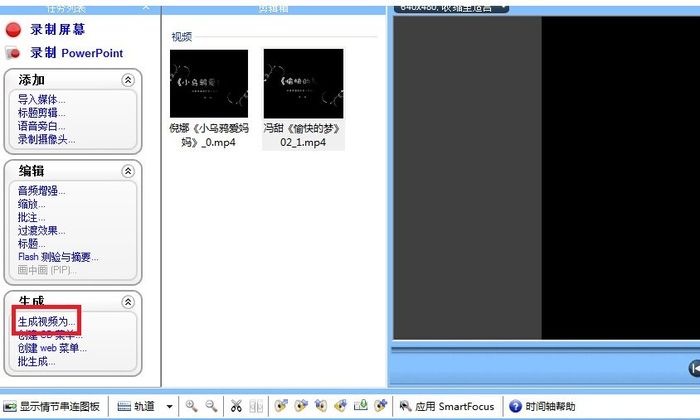
7、随后选择导出的位置即可,点击完成。等待渲染完成后。就OK了。
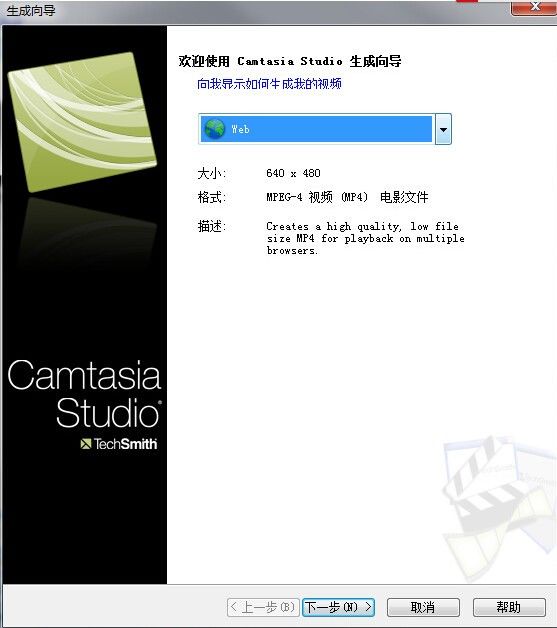
camtasia studio7破解版怎么添加音乐?
1、在网上或其他地方找到自己需要的音乐字幕并复制,粘贴在Camtasia Studio的captions框中。
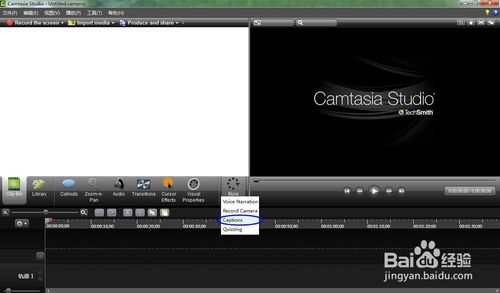
2、选择sync captions,只是按照听到的节奏自定义字幕与音乐的同步。
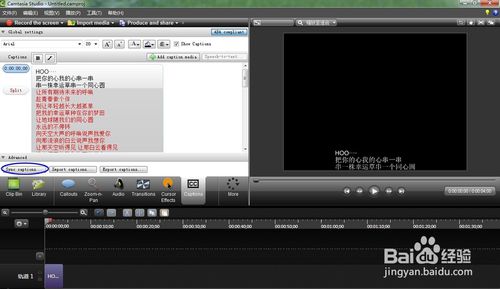
3、导入音频文件,这个需要先下载。
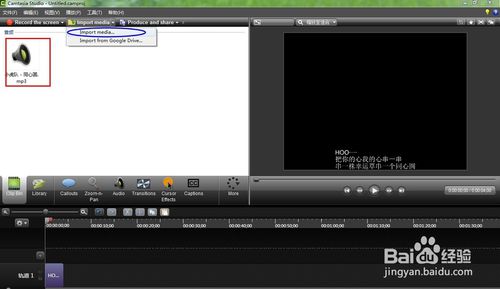
4、将音乐加到时间轴,也就是轨道。

5、回到字幕,选择sync captions后弹出一个对话框,也就是在制作的时候我们可以暂停一下,调整时间。要将一句歌词与音乐对应起来,只需要单击一下这句歌词的首字即可。
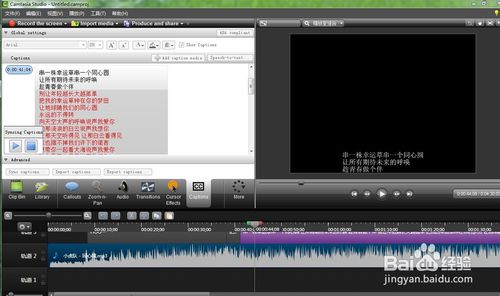
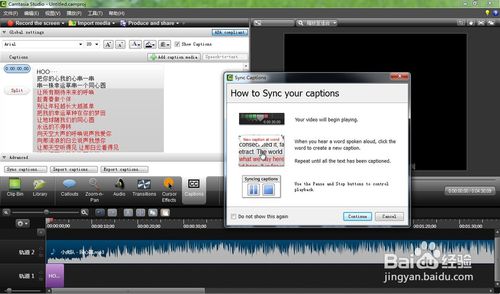
6、做完之后,可以看到歌词与时间一一对应起来了。最后还可以对字幕进行各种调节,比如说颜色啊,背景色啊。。
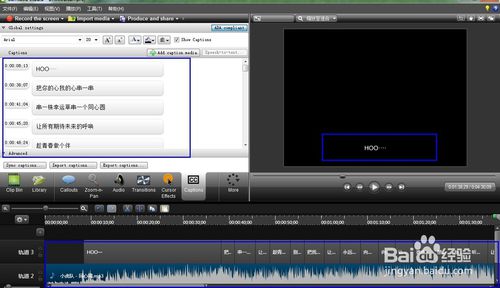
7、对音乐也可以进行各种编辑。做好后,可以导出并分享。
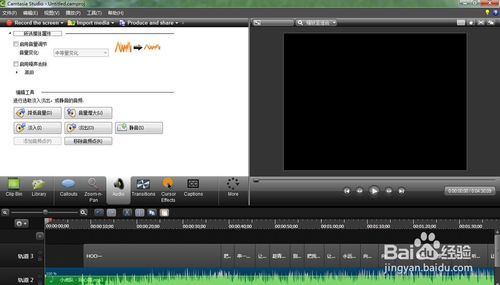
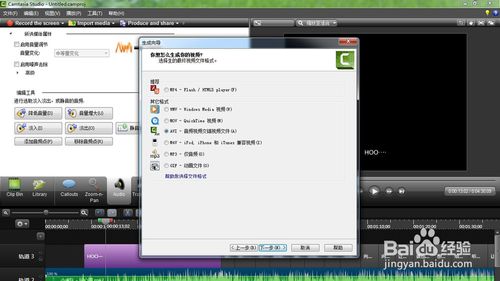
camtasia studio7破解版怎么录视频?
1、在下载安装好的camtasia当中会附带一款红色的录屏软件 点击运行。
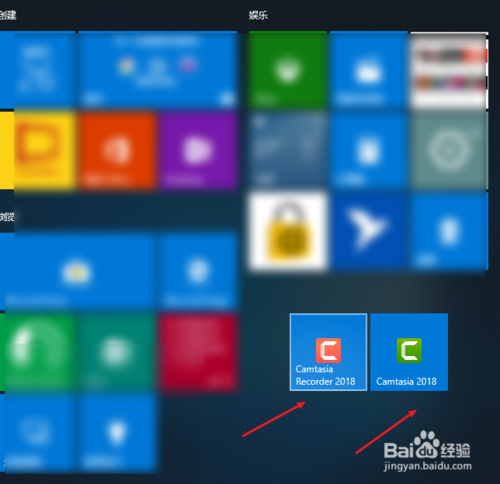
2、出现的界面呢?就是这个样子,有一个控制面板,然后外加录屏区域。
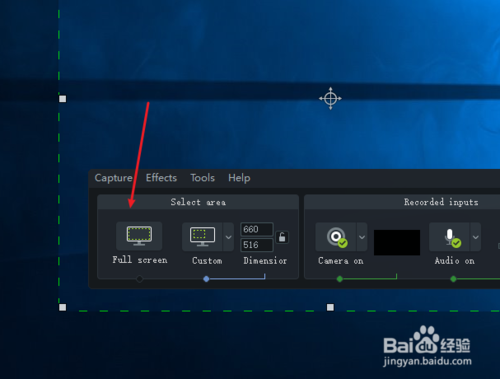
3、点击如图位置,在工具当中找到设置选项。来了解一下他的录制快捷键。
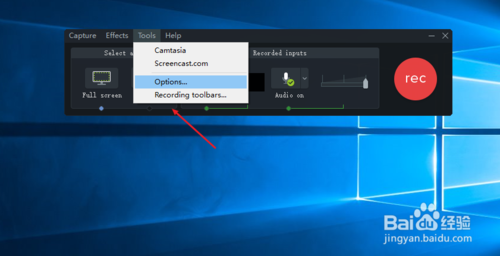
4、从默认的界面切换到热键hotkeys 来看一下几个常用的录屏快捷键。
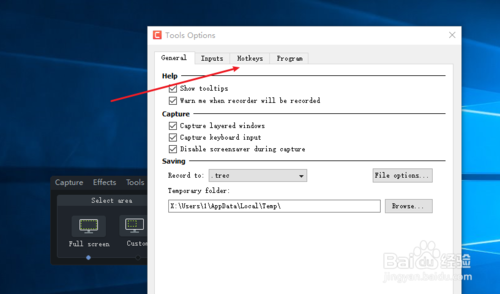
5、第一个常用的就是录制和暂停键F9 一般直接快捷一件不会和其他案按键冲突。
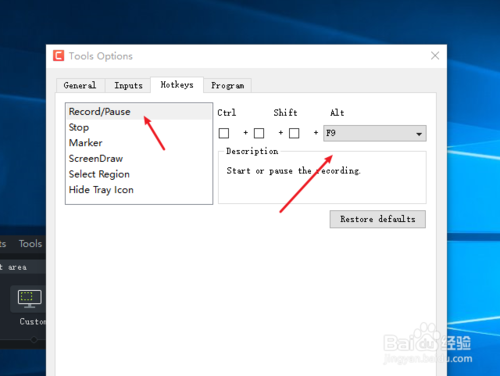
6、然后是录屏结束键F10 用来终止视频录制。最常用的按键之一啦。
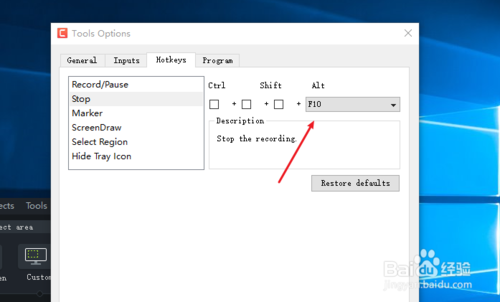
7、然后是一个最常用的录屏按键添加标注 建议将其自定义为功能键的F7,这样操作起来容易一些。使用这个快捷键可以在图中绘制一些箭头圆圈,长方形之类的。
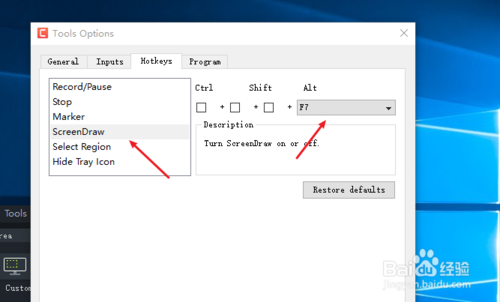
8、关于摄像头和这个麦克风录制哪一个设备可以在其中进行选择。
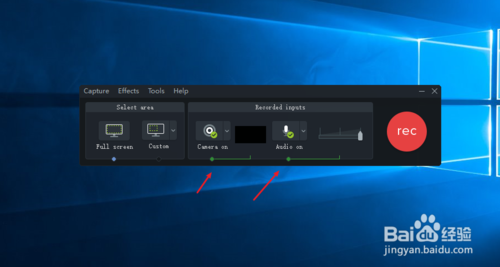
9、了解以上快捷键之后呢,便可以点击RECODER进行录屏了
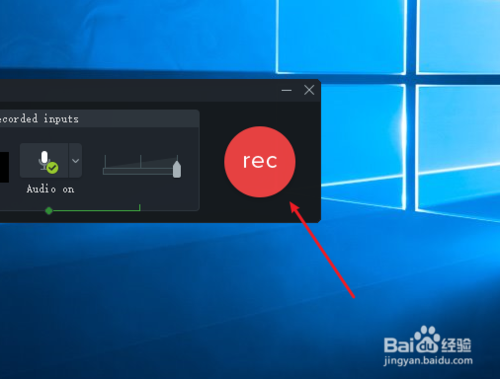
10、录屏结束,默认参数会将视频导入到camtasia中以供编辑。
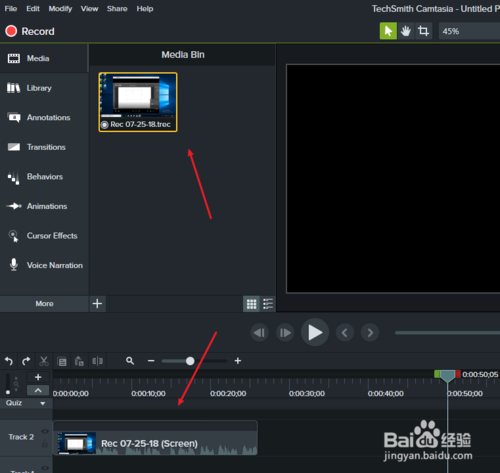
【更新日志】
* 添加了PowerPoint插件,以方便地通过Camtasia Studio录制PowerPoint演示文档;* 对*.camproj、*.camrec、*.cmmp、*.cmmtpl、*.libzip等几种文件类型做了关联;
* 自动安装TechSmith Screen Capture Codec、EnSharpen Decoder等相关解码器。
下载地址
- PC版
- 电信高速下载
- 联通高速下载
- 广东电信下载
- 山东电信下载
默认解压密码:www.daque.cn
如需解压,请在本站下载飞压软件进行解压!